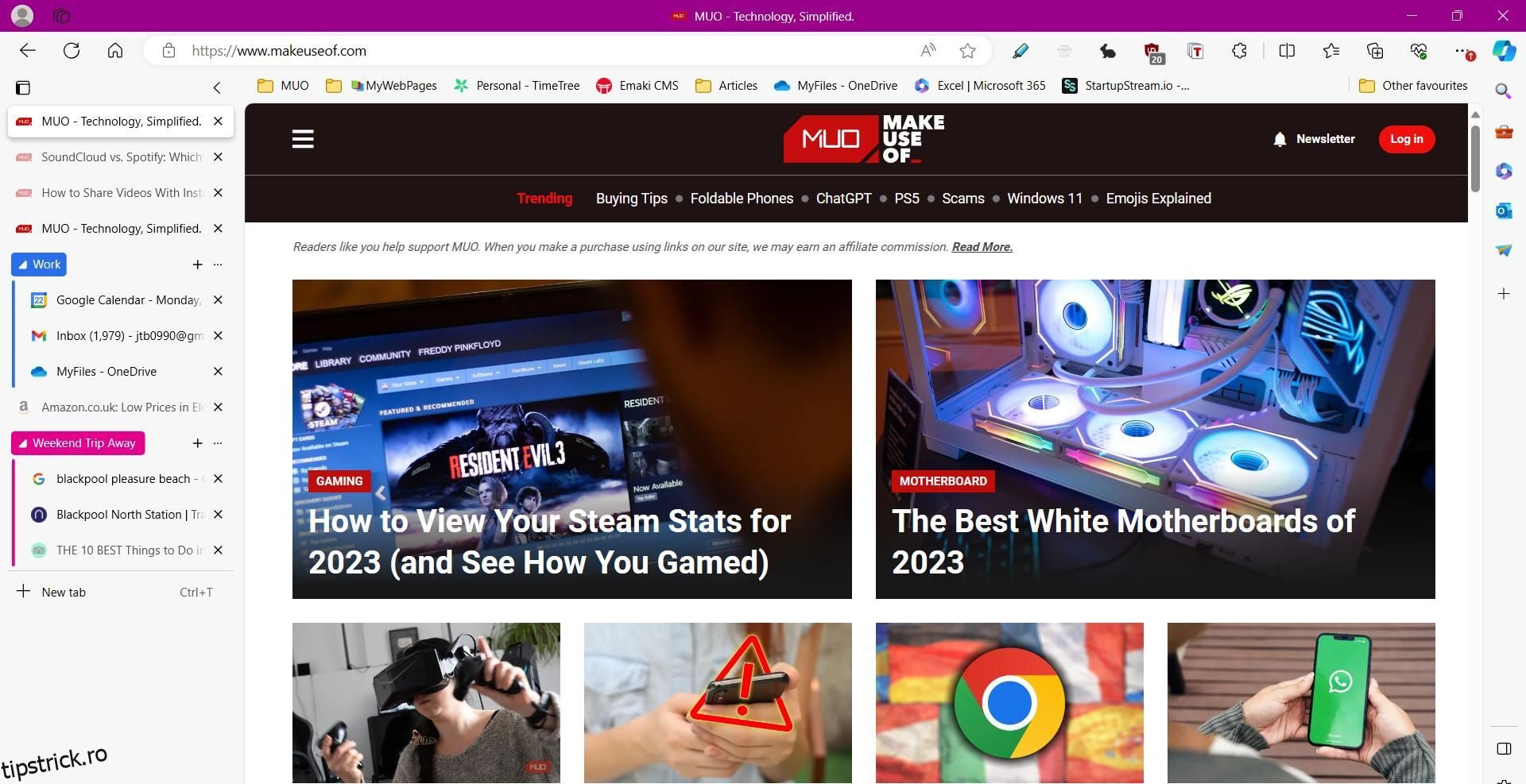Cuprins
Recomandări cheie
- Filele verticale ale Microsoft Edge oferă o gestionare eficientă a filelor cu un afișaj vertical și o redimensionare ușoară.
- Colecțiile din Edge permit gruparea site-urilor web, salvarea textului și adăugarea de note, făcându-l un instrument puternic pentru gestionarea filelor și luarea de note.
- Cititorul immersiv de la Edge oferă o experiență de lectură fără distracție, cu opțiuni de personalizare a preferințelor de text și chiar de a asculta paginile web rostite.
Google Chrome rămâne cel mai popular browser din lume, dar este timpul să trecem la Microsoft Edge. Nu ne crezi?
Există șase funcții Microsoft Edge care vă vor face să renunțați la Chrome o dată pentru totdeauna, inclusiv file verticale, captură web, colecții și multe altele.
1. File verticale
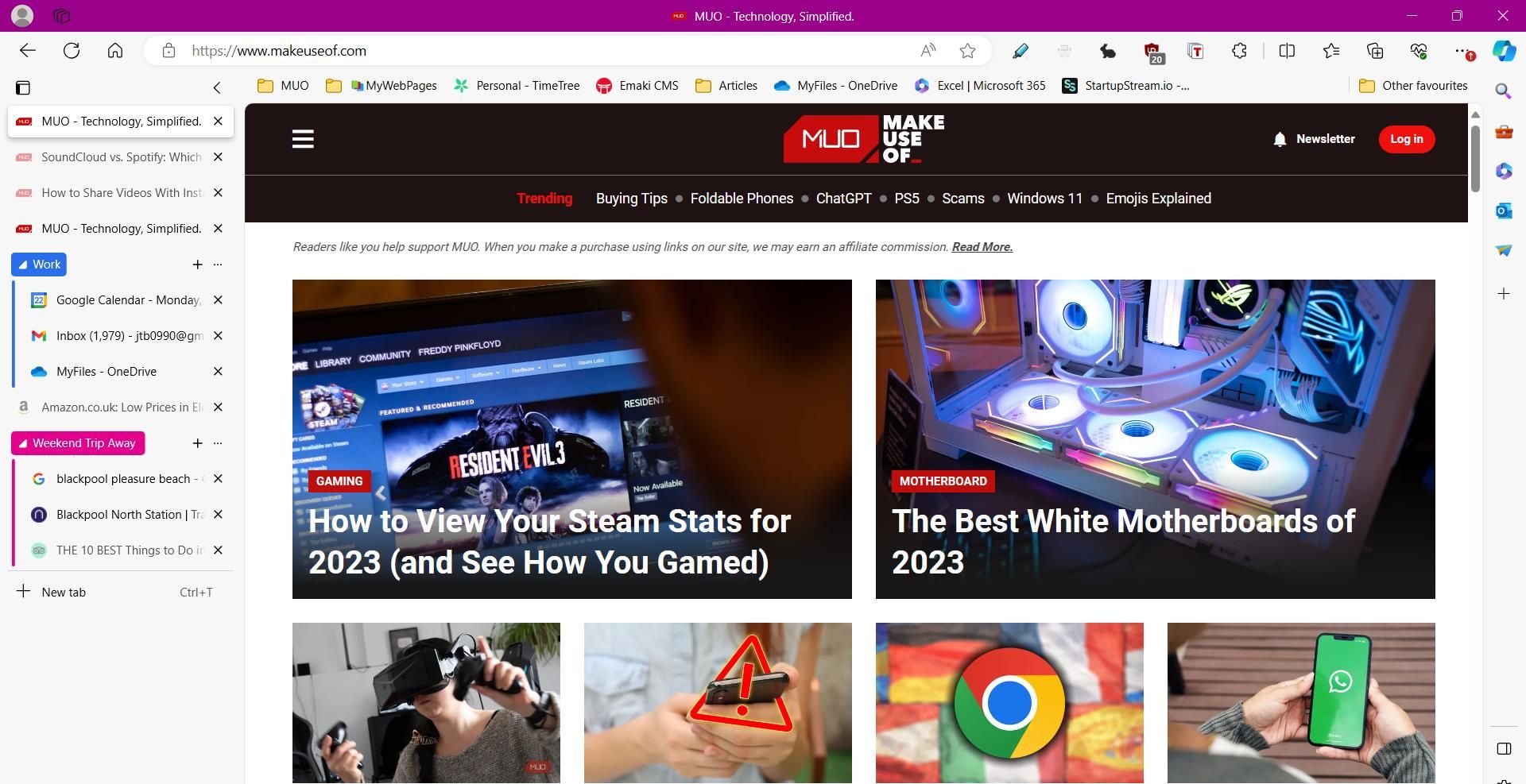
Anunțate pentru prima dată în 2021, filele verticale ale Microsoft Edge sunt una dintre cele mai bune caracteristici pentru managementul expert al filelor. După cum sugerează și numele, caracteristica organizează filele vertical una peste alta, în loc să utilizeze afișajul orizontal standard.
Filele verticale sunt unul dintre cele mai bune hack-uri de browser pentru o navigare eficientă. Afișajul vertical vă permite să previzualizați mai multe file și puteți redimensiona cu ușurință bara de file. Puteți folosi comanda rapidă Ctrl + Shift + Plus pentru a activa filele verticale. Dacă sunteți în căutarea unui combo extra productiv, filele verticale funcționează bine Grupurile de file Microsoft Edge.
2. Colecții
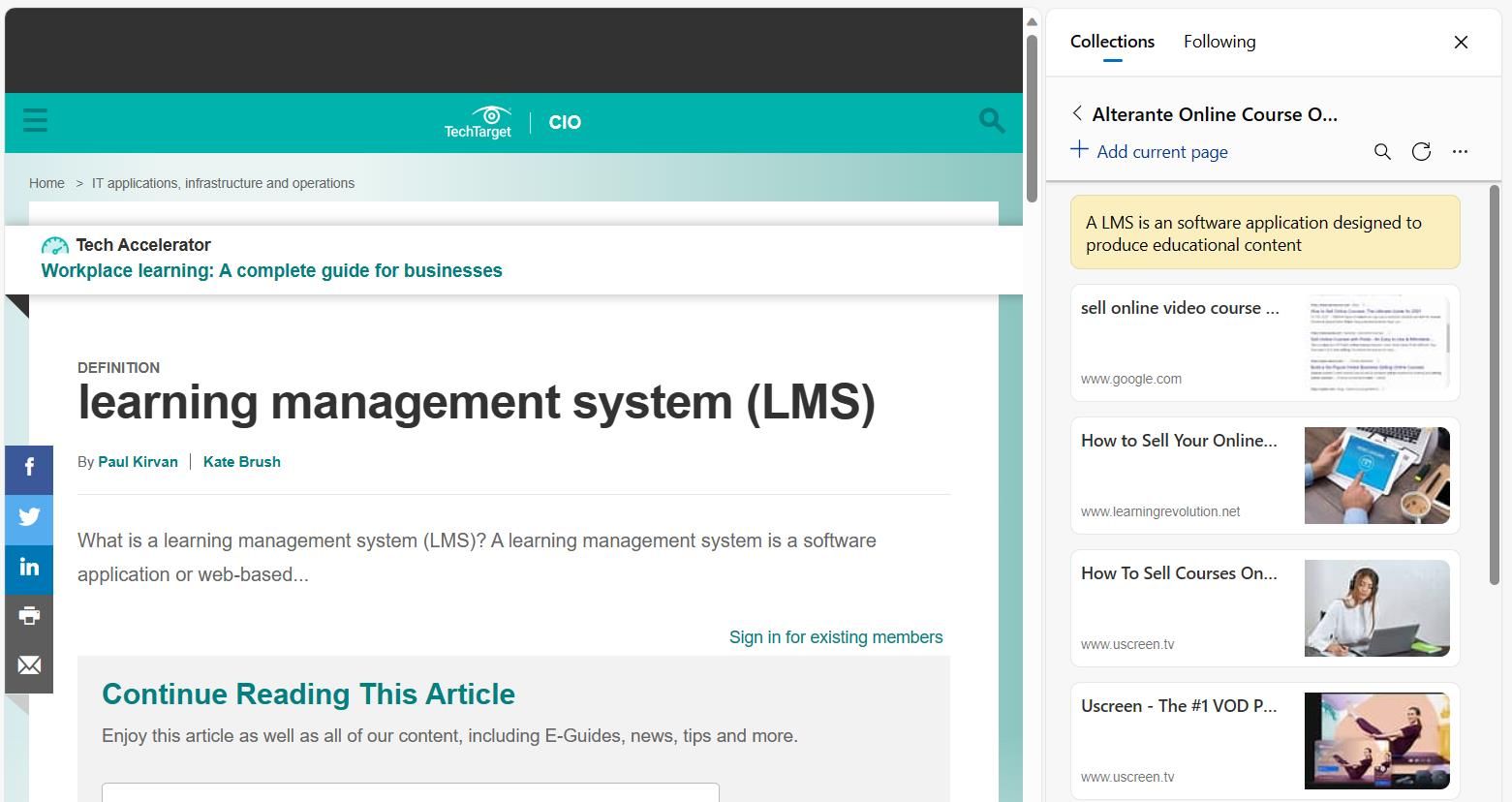
Colecțiile Edge oferă o modalitate mai ușoară de a accesa și de a salva idei importante atunci când navighezi. Cu Colecții, puteți grupa diferite site-uri web în categorii și chiar puteți salva textul site-ului. În plus, puteți adăuga note scurte la o colecție, făcând din Colecții un instrument puternic care combină luarea de note cu gestionarea filelor.
Colecțiile oferă o experiență îmbunătățită față de utilizarea Marcaje, ceea ce este un motiv excelent pentru care ați putea lua în considerare renunțarea la Chrome pentru Edge. Pentru a permite accesul mai rapid la linkurile salvate, Edge oferă câteva comenzi rapide utile pentru colecții. De exemplu, puteți deschide toate linkurile dintr-o colecție în file noi sau într-o fereastră nouă. Există, de asemenea, o comandă rapidă pentru a copia toate elementele dintr-o colecție în clipboard pentru a partaja mai ușor între aplicații.
3. Cititor imersiv
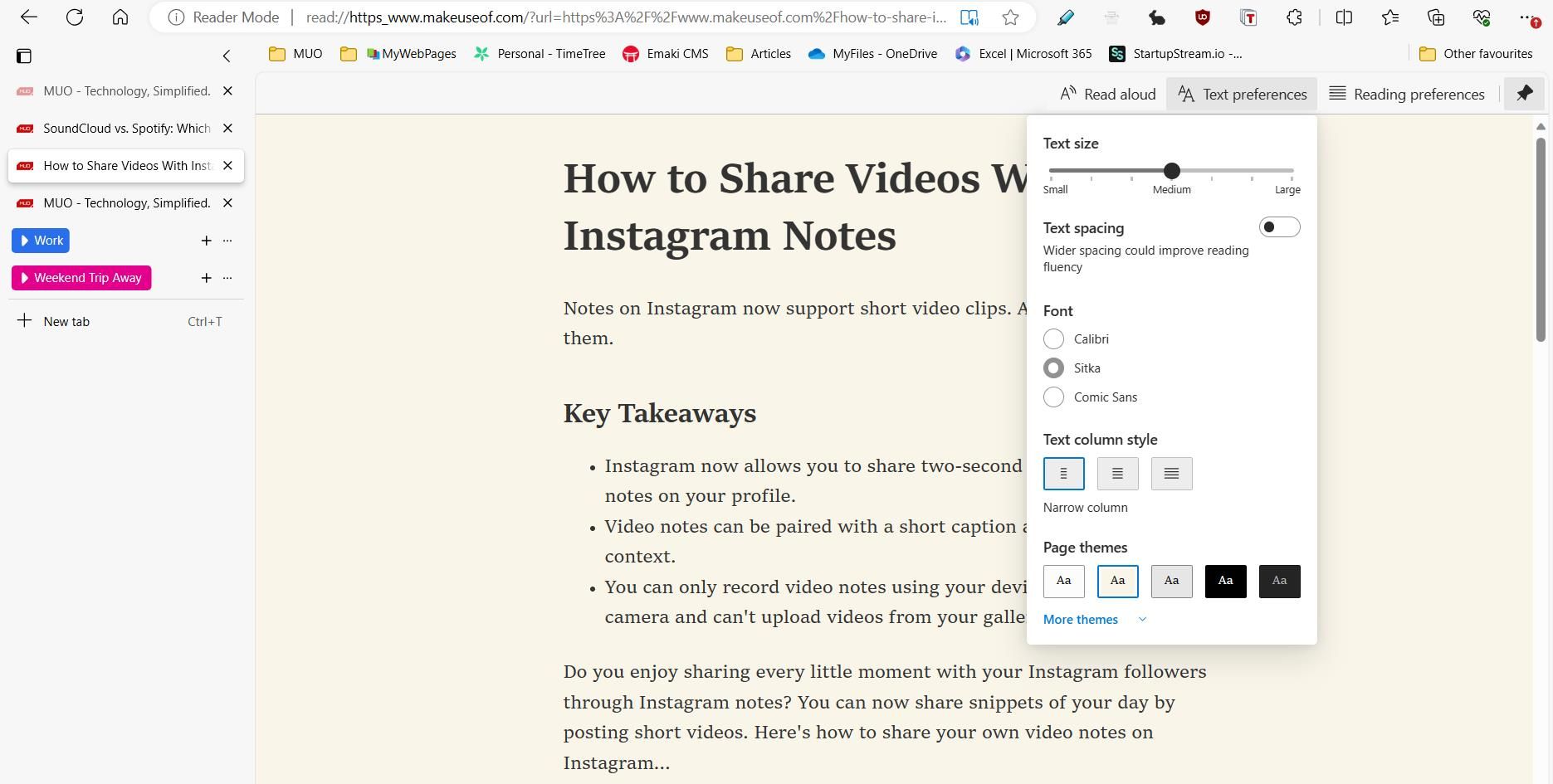
Immersive Reader este o vizualizare simplificată a paginii web, care elimină ferestrele pop-up și distragerile similare pentru a vă ajuta să vă concentrați pe ceea ce citiți. Proiectat inițial pentru cititorii cu dislexie și disgrafie, Immersive Reader face o treabă excelentă de a face conținutul web ușor de citit.
Comanda rapidă Edge Immersive Reader este F9. De asemenea, puteți adăuga citiți: înainte de orice adresă URL pentru a vizualiza pagina în modul Cititor captivant (adică, citiți: https://makeuseof.com). Există mai multe opțiuni de lizibilitate pe care le puteți descoperi făcând clic pe butonul Preferințe text. Aici, puteți modifica spațierea și dimensiunea textului, puteți selecta un font nou și puteți accesa teme întunecate pentru o vizualizare mai ușoară pe timp de noapte. De asemenea, este inclusă și funcția Citiți cu voce tare, unde puteți asculta paginile web vorbite la viteze personalizate de voci diferite.
4. Web Capture
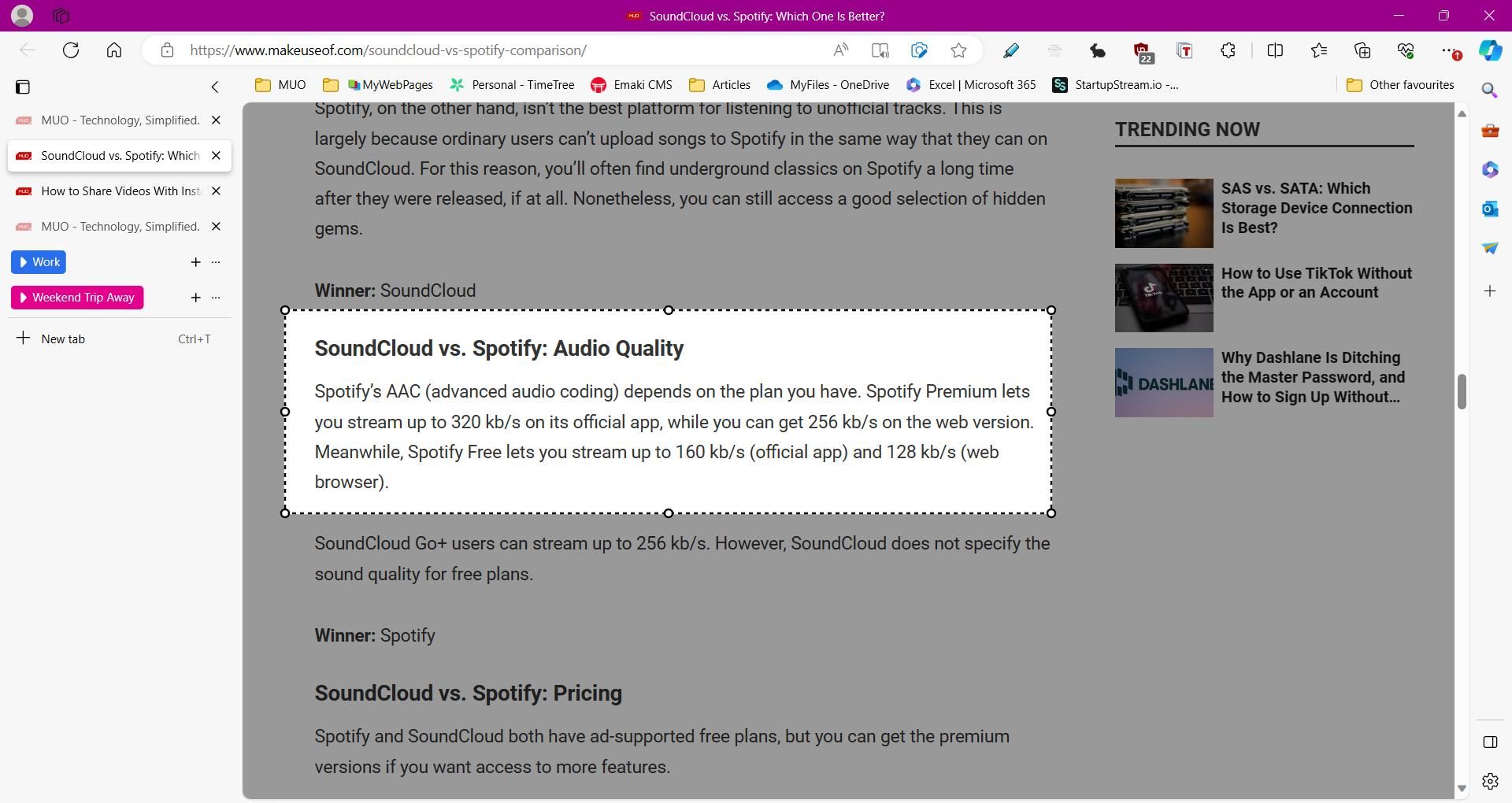
Web Capture oferă o modalitate ușoară de a capta informații de pe web fără a utiliza aplicații sau extensii terțe. Oferă două opțiuni de captură: capturarea după zonă sau capturarea unei pagini întregi. Ultima opțiune este o caracteristică foarte utilă pe care majoritatea aplicațiilor terță parte nu o pot gestiona.
Puteți activa captura web a Edge în orice moment utilizând comanda rapidă Ctrl + Shift + S. Pe lângă capturarea de text și imagini, puteți, de asemenea, să adnotați capturi de ecran cu instrumentele de desen PDF ale Edge. Apoi, după capturarea unei imagini, o puteți copia în clipboard sau o puteți partaja altora.
5. Edge PDF Reader
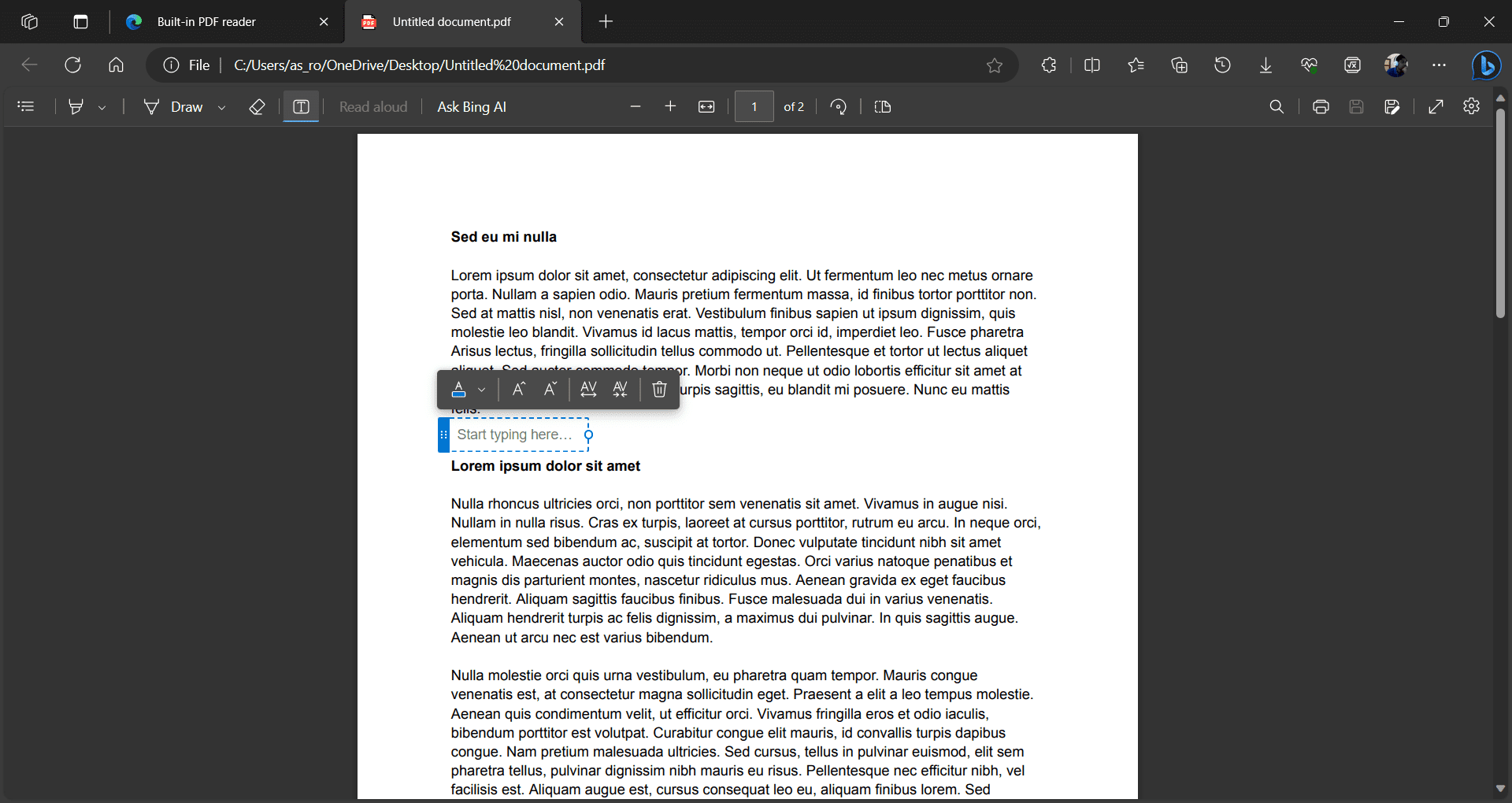
Unul dintre motivele pentru care ar trebui să utilizați Microsoft Edge este cititorul său PDF încorporat. Cititorul PDF de la Edge are câteva instrumente impresionante pentru vizualizarea și editarea documentelor, cum ar fi completarea de bază a formularelor, o secțiune de cuprins și funcții de adnotare.
Cititorul PDF include, de asemenea, instrumente de desen similare cu cele utilizate în Web Capture. Dar există câteva funcții suplimentare, inclusiv evidențierea și adăugarea de casete de text, oferind o modalitate inteligentă de a lua note pe un PDF. Pentru a utiliza Cititorul PDF de la Edge pentru toate fișierele dvs., va trebui mai întâi să vă schimbați cititorul PDF implicit pe Windows.
6. Elemente esențiale ale browserului
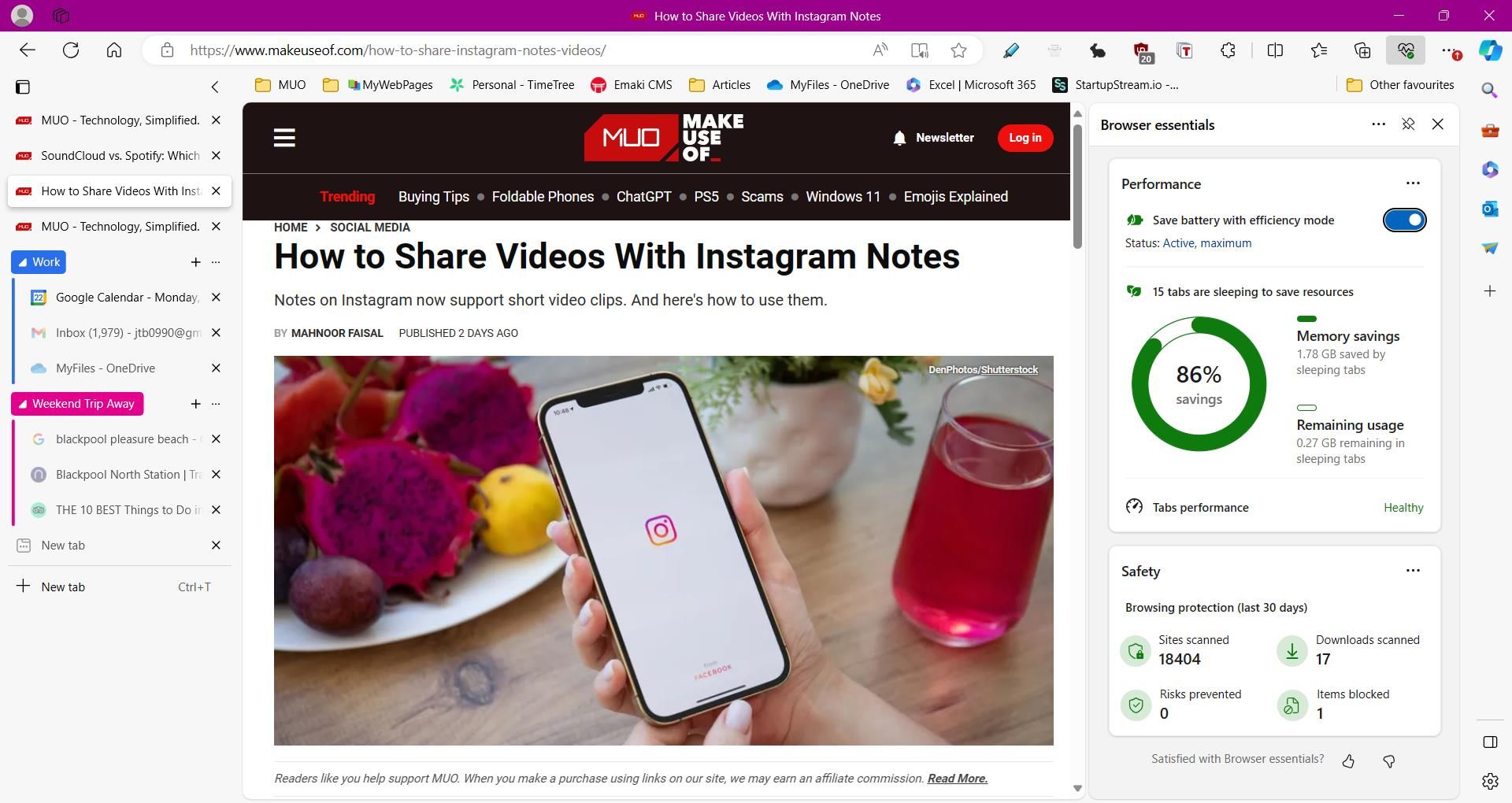
Microsoft Edge este binecunoscut pentru opțiunile sale de confidențialitate, cum ar fi protecția de urmărire și modurile de securitate echilibrate și stricte, iar hub-ul Edge Browser Essentials este creat pentru a vă menține în siguranță și pentru a îmbunătăți performanța browserului.
Fila Browser Essentials Safety este deosebit de utilă, oferind o imagine de ansamblu asupra tuturor site-urilor care au fost scanate și a eventualelor riscuri care au fost detectate. De asemenea, puteți vedea utilizarea memoriei în fila Performanță și puteți activa modul de eficiență pentru a ajuta la economisirea resurselor în timpul navigării.